Kako pridobiti predloge za izboljšanje svojega pisanja iz urejevalnika v Outlooku?
Microsoft dodaja urejevalnik, orodje za preverjanje črkovanja in slovnice, v Outlook za naročnike Microsoft 365. Orodje je samodejno omogočeno v Outlooku za naročnike Microsoft 365, katerih sistemski jezik podpira Editor. Nadaljujte z branjem, da preverite, kako vam Microsoft Editor pomaga preverjati vaša e-poštna sporočila.
Pridobite predloge za izboljšanje svojega pisanja iz urejevalnika v Outlooku
1. Ko napišete e-pošto, kliknite urednik v traku na Sporočilo zavihek. Lahko pa obiščete pregled kartico in kliknite na Črkovanje in slovnica.
2. Videli boste urednik na desni strani strani.
3. V podoknu lahko vidite skupno število predlogov, lahko ga kliknete, da si ogledate predloge enega za drugim.
4. Če ste vnesli lastno ime, ga lahko dodate v slovar; Če želite originalno besedilo zamenjati s predlaganim, samo kliknite na predlog.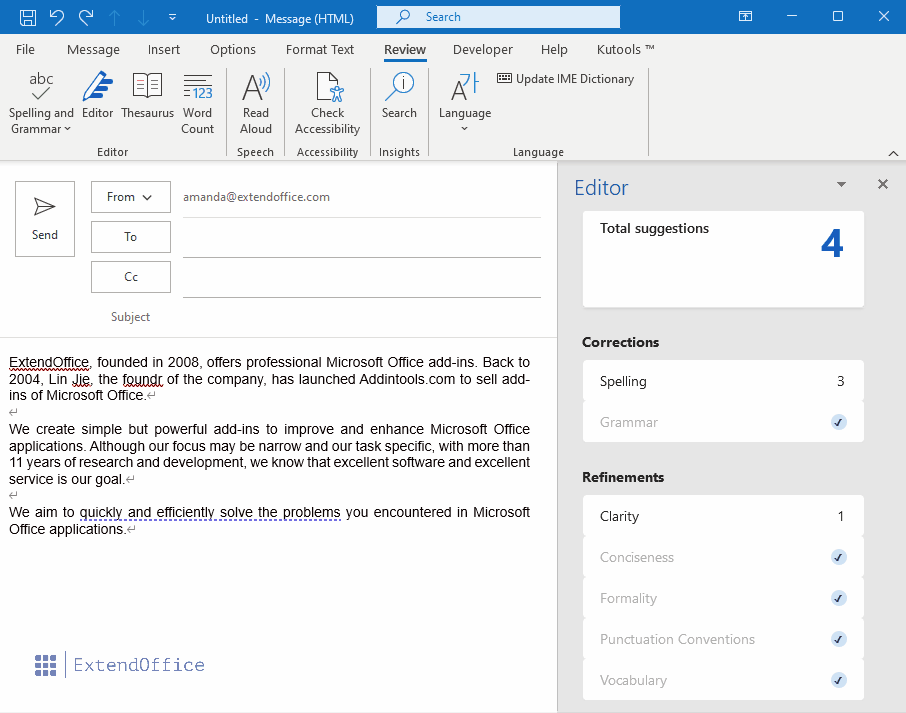
Lahko pa z desno miškino tipko kliknete podčrtano besedo ali stavek, da si ogledate urednikov predlog na seznamu z desnim klikom, kot je prikazano spodaj.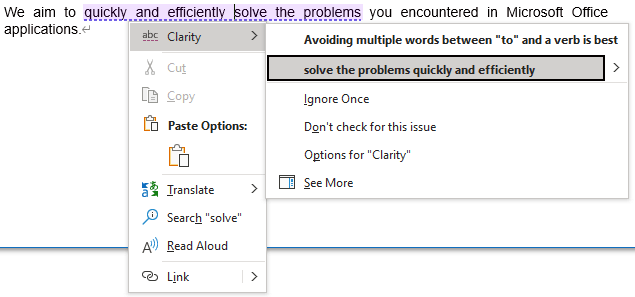
Sorodni članki
Kako samodejno podčrtati napačno črkovane besede ali črkovalne napake v Outlooku?
Kot vemo, je napačno črkovanje v e-pošti nerodno. Kako pa preprečiti črkovalne napake v e-poštnih sporočilih? Ta članek govori o samodejnem označevanju vseh napačno črkovanih besed z rdečimi podčrtaji, ko sestavljamo sporočila v Outlooku.
Kako vklopiti/izklopiti preverjanje črkovanja v Outlooku?
Običajno samodejno preveri črkovanje besed v vaših e-poštnih sporočilih, ko vnašate besede v Outlook. Vendar včasih posebna imena ali izrazi, na primer ime vaše organizacije, niso prepoznani in označeni kot napake. Včasih lahko uporaba funkcije za preverjanje črkovanja tudi upočasni delo Outlooka. Zato je tukaj preprosta vadnica o tem, kako izklopiti ali vklopiti funkcijo preverjanja črkovanja v programu Microsoft Outlook.
Kako nastaviti privzeti jezik preverjanja/črkovanja v Outlooku?
Na primer, ko v e-pošto vnesete besedo Color na britanski način, bo ta beseda označena kot napačno črkovana, kot je prikazano na spodnjem posnetku zaslona. Če pogosto tipkate besede na britanski način, bo precej dolgočasno, če boste dobili tako napačno črkovanje. Pravzaprav lahko to težavo preprosto odpravite s spremembo privzetega jezika za preverjanje v Outlooku.
Najboljša pisarniška orodja za produktivnost
Kutools za Outlook - Več kot 100 zmogljivih funkcij za nadgradnjo vašega Outlooka
🤖 AI poštni pomočnik: Takojšnja profesionalna e-poštna sporočila z umetno inteligenco – z enim klikom do genialnih odgovorov, popoln ton, večjezično znanje. Preoblikujte pošiljanje e-pošte brez napora! ...
📧 Avtomatizacija e-pošte: Odsoten (na voljo za POP in IMAP) / Načrtujte pošiljanje e-pošte / Samodejna CC/BCC po pravilih pri pošiljanju e-pošte / Samodejno naprej (napredna pravila) / Samodejno dodaj pozdrav / E-poštna sporočila več prejemnikov samodejno razdeli na posamezna sporočila ...
📨 Email upravljanje: Enostaven priklic e-pošte / Blokiraj prevarantska e-poštna sporočila glede na teme in druge / Izbriši podvojena e-poštna sporočila / napredno iskanje / Združite mape ...
📁 Priloge Pro: Shrani paket / Batch Detach / Paketno stiskanje / Samodejno shranite / Samodejno loči / Samodejno stiskanje ...
🌟 Vmesnik Magic: 😊Več lepih in kul emojijev / Povečajte Outlookovo produktivnost s pogledi z zavihki / Minimizirajte Outlook, namesto da bi ga zaprli ...
???? Čudeži z enim klikom: Odgovori vsem z dohodnimi prilogami / E-poštna sporočila proti lažnemu predstavljanju / 🕘Pokaži pošiljateljev časovni pas ...
👩🏼🤝👩🏻 Stiki in koledar: Paketno dodajanje stikov iz izbranih e-poštnih sporočil / Razdelite skupino stikov na posamezne skupine / Odstranite opomnike za rojstni dan ...
Over 100 Lastnosti Čakajte na svoje raziskovanje! Kliknite tukaj, če želite odkriti več.

